So schalten Sie "Ok Google" auf Ihrem Android-Gerät aus

Das Hotword "Ok Google" zum Starten einer Suche oder zum Ausführen eines Befehls auf Ihrem Telefon ist eine nützliche Funktion. Aber ich verstehe, dass es nicht für jeden ist - manche Leute reden einfach nicht mit zu ihren Handys. Hier ist, wie Sie es loswerden können.
Es gibt eine Reihe von Gründen, warum Sie die Ok Google-Funktion deaktivieren möchten. Vielleicht benutzen Sie es nie, also warum es weitermachen? Vielleicht hast du es ausprobiert, aber fühl dich nur ungern laut zu deinem Telefon. Aber wenn ich ein Wettmann wäre, würde ich vermuten, dass Sie während einer regelmäßigen Konversation die Falschpositiven satt haben. Das ist absolut verständlich.
VERWANDT: Google Assistant deaktivieren (oder zumindest seine Verknüpfung zurücknehmen)
Aber dann stellt sich die Frage nach Google Assistant und wie sich die Deaktivierung von "Ok Google" auswirkt. Die gute Nachricht ist, dass Sie - sofern Ihr Gerät über einen Assistenten verfügt - Ok Ok deaktivieren können, ohne den Assistenten drastisch zu verändern. Anstatt den Befehl zum Starten des Assistenten zu sagen, starten Sie ihn einfach mit einem langen Druck auf die Home-Taste (eine native Funktion im Assistenten). Wenn du den Assistenten komplett deaktivieren willst, kannst du das auch tun.
Also, jetzt da wir das alles aus dem Weg geschafft haben, lass uns darüber reden, wie man dieses Ding wirklich abschalten kann.
Es gibt tatsächlich zwei verschiedene Orte, die Sie deaktivieren können Ok Google, abhängig davon, ob Ihr Gerät Google Assistant hat oder nicht. Die gute Nachricht ist, dass sich beide Standorte gegenseitig bewusst sind, so dass es an der einen Stelle auch deaktiviert wird. Daher werden wir die Methode behandeln, die für jeden funktioniert, unabhängig vom Assistant-Status: über die Google App.
Auf jedem Android-Smartphone ist die Google App standardmäßig installiert, da dies zu einem Kernbestandteil der Vorgehensweise geworden ist Android funktioniert an dieser Stelle. Öffnen Sie also die App-Schublade und suchen Sie nach "Google". Starten Sie.
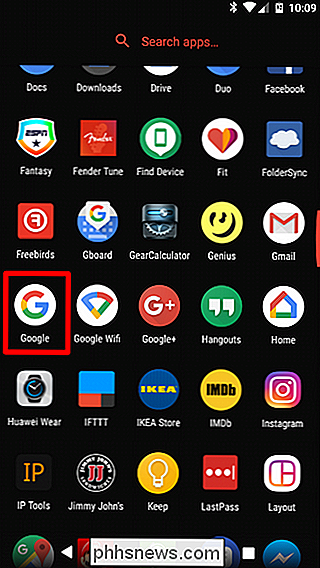
Tippen Sie in der Google App auf die drei Zeilen in der oberen linken Ecke (oder schieben Sie sie einfach von links nach rechts). Tippen Sie auf "Einstellungen" . "
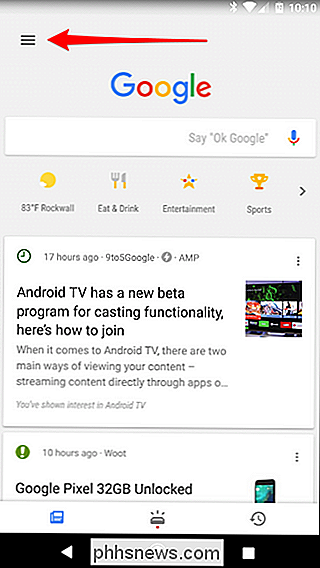
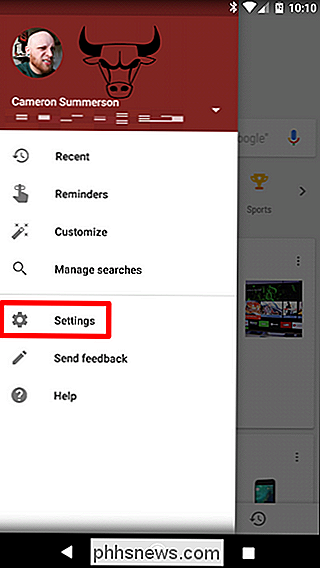
Wenn Ihr Gerät über Google Assistant verfügt, können Sie auf diese Einstellungen von hier aus zugreifen, wenn Sie möchten, aber wir suchen nach einer allgemeineren Option: Sprache. Es sind etwa drei Viertel der " Die zweite Option sollte" Ok Google detection "sein. Tippen Sie darauf.
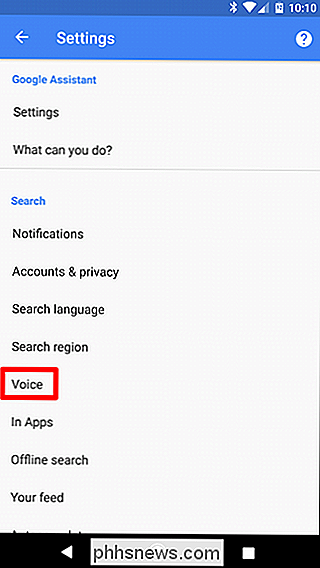
Tippen Sie jederzeit auf den Slider neben" Say Ok Google ", um die Funktion zu deaktivieren. Das ist buchstäblich alles, was Sie tun können it.
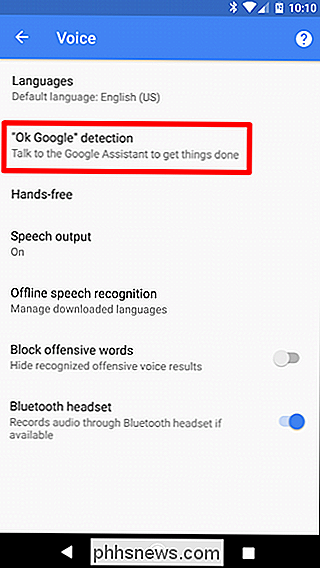
Hinweis: Ihr Telefon verfügt möglicherweise über die Option "Vertrauenswürdige Sprache". Dies ist irrelevant.
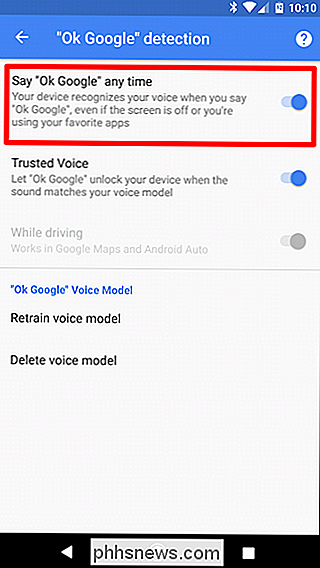
Nun ist jedoch Folgendes zu beachten: OK Google wird immer noch aktiviert, wenn Sie in der Google App oder auf dem Startbildschirm, wenn Sie den Google Now Launcher verwenden (der nun eingestellt wurde). Es gibt keine Möglichkeit, diese Funktion zu deaktivieren, aber zumindest überall zu deaktivieren sollte auf falsch positive Ergebnisse drastisch reduzieren.

Erstellen und Verwalten von Listen mit Alexa
Bis vor kurzem konnte Alexa nur eine Einkaufsliste und eine Aufgabenliste erstellen. Jetzt können Sie jede gewünschte Liste erstellen. So machen Sie das möglich: VERWANDT: Verschiedene Möglichkeiten zum Hinzufügen von Elementen zu Ihrer Amazon Echo-Einkaufsliste Beachten Sie, dass Sie immer noch die Standardlisten "Shopping" und "To-do" haben die Sie verwenden können, aber Sie können jetzt andere Listen für verschiedene Zwecke erstellen, entweder mit Ihrer Stimme mit Ihrem Amazon Echo oder über die Alexa App auf Ihrem Telefon.

So pairen Sie ein Bluetooth-Headset mit Android Wear
Android Wear kann Musik auf der Uhr speichern, um unterwegs von Ihrem Telefon zu hören. Aber Sie müssen nicht seine winzigen kleinen Lautsprecher verwenden (wenn Ihre Uhr sogar Lautsprecher hat ) - Sie können tatsächlich ein Bluetooth-Headset mit Ihrer Uhr verbinden und das Telefon zu Hause lassen. Auf Ihrer Uhr , ziehen Sie von oben nach unten, um das Wear-Menü anzuzeigen, und blättern Sie dann zu Einstellungen.



